Welcome to the
WalkMe Help Center
Please log in to continue

Please log in to continue

WalkMe Insights ist ein erweitertes Analyse-Tool, das nahtlos in die WalkMe-Konsole integriert ist. Damit können Sie überwachen, wie Benutzer mit Ihren WalkMe-Inhalten und der zugrunde liegenden Plattform interagieren. Durch die Nutzung der über Insights gesammelten Daten können Sie die Schmerzpunkte der Benutzer identifizieren und neue WalkMe-Lösungen entwickeln, um diese Probleme zu adressieren.
Dieses Tool bietet eine Reihe von Funktionen, einschließlich Metriken-Widgets, erweiterte Filter und die Möglichkeit, benutzerdefinierte Dashboards zu erstellen. Benutzer können Benutzerinteraktionen untersuchen, das Engagement verfolgen und Daten für die weitere Analyse exportieren, alles innerhalb einer intuitiven und benutzerfreundlichen Oberfläche.
Mit WalkMe Insights können Sie das Folgende anzeigen:
Die Systemübersicht ist das Haupt-Insights-Dashboard und die Startseite für alle Konten mit mehr als einem System.
Es erlaubt Ihnen, die Systemnutzung von einem Dashboard aus zu überwachen und dann in der Tabelle „Monitored Systems“ auszuwählen, für welches System Sie unabhängig davon Einblicke erhalten möchten.
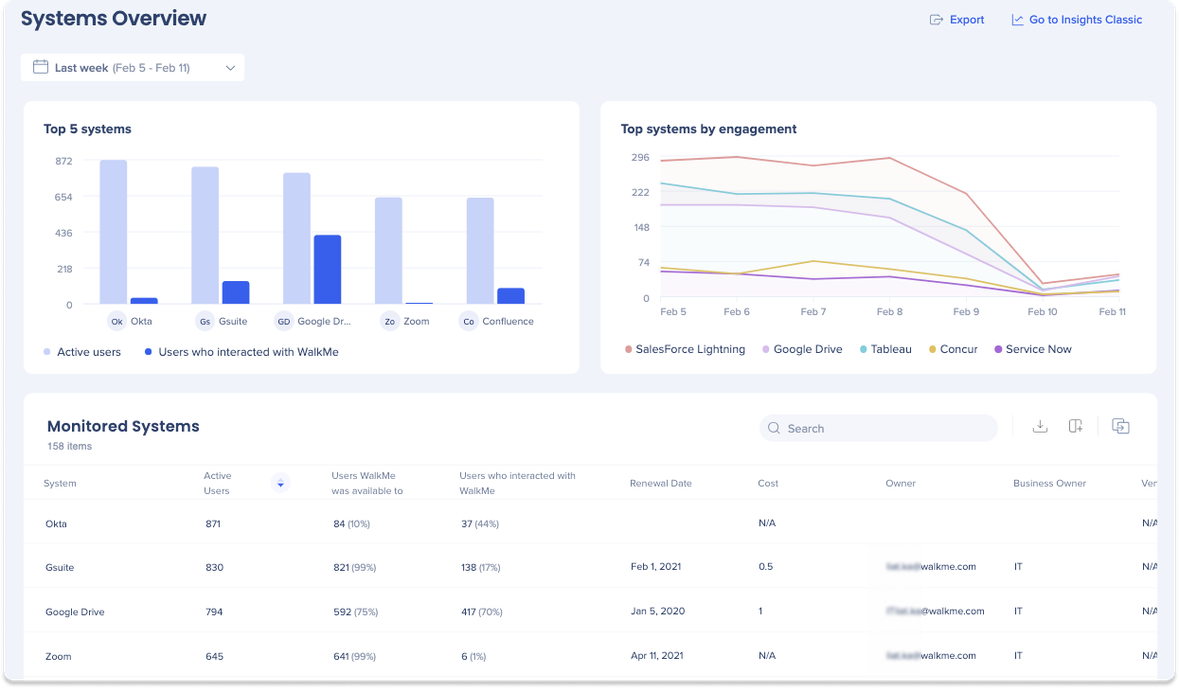
Durch Klicken auf den Namen eines Systems in der Tabelle Überwachtes System auf der Seite Systemübersicht wird die Seite Systemübersicht für dieses System geöffnet. Dort können Sie eine Gesamtzusammenfassung darüber sehen, wie Benutzer direkt mit dem System interagieren.
Sie besteht aus mehreren Widgets, die den Benutzeranalysetrichter, Benutzeranalysetrends anzeigen, von wo aus Benutzer auf WalkMe-Interaktionen, Top-Inhalte und Top-Ziele zugreifen.
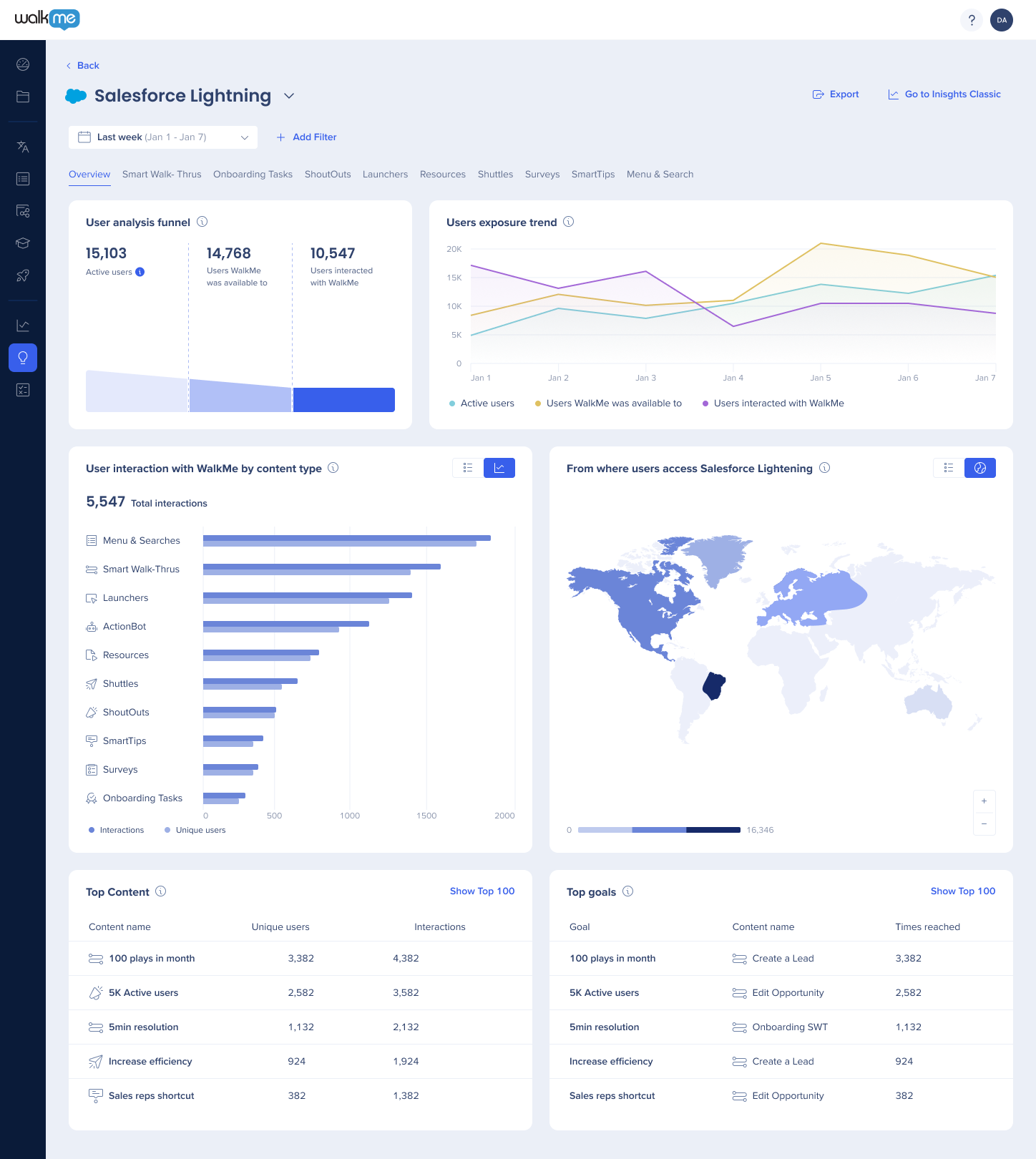
Mit den Registerkarten Apps können Sie eine detaillierte Analyse Ihrer WalkMe-Elemente anzeigen, wobei für jeden App-Typ innerhalb einer bestimmten Systemübersicht ein Dashboard verfügbar ist.
Dort finden Sie wichtige Informationen, die Ihnen helfen zu verstehen, wie Benutzer täglich mit WalkMe interagieren, und wie eine bestehende Lösung für bessere Ergebnisse optimiert werden kann.
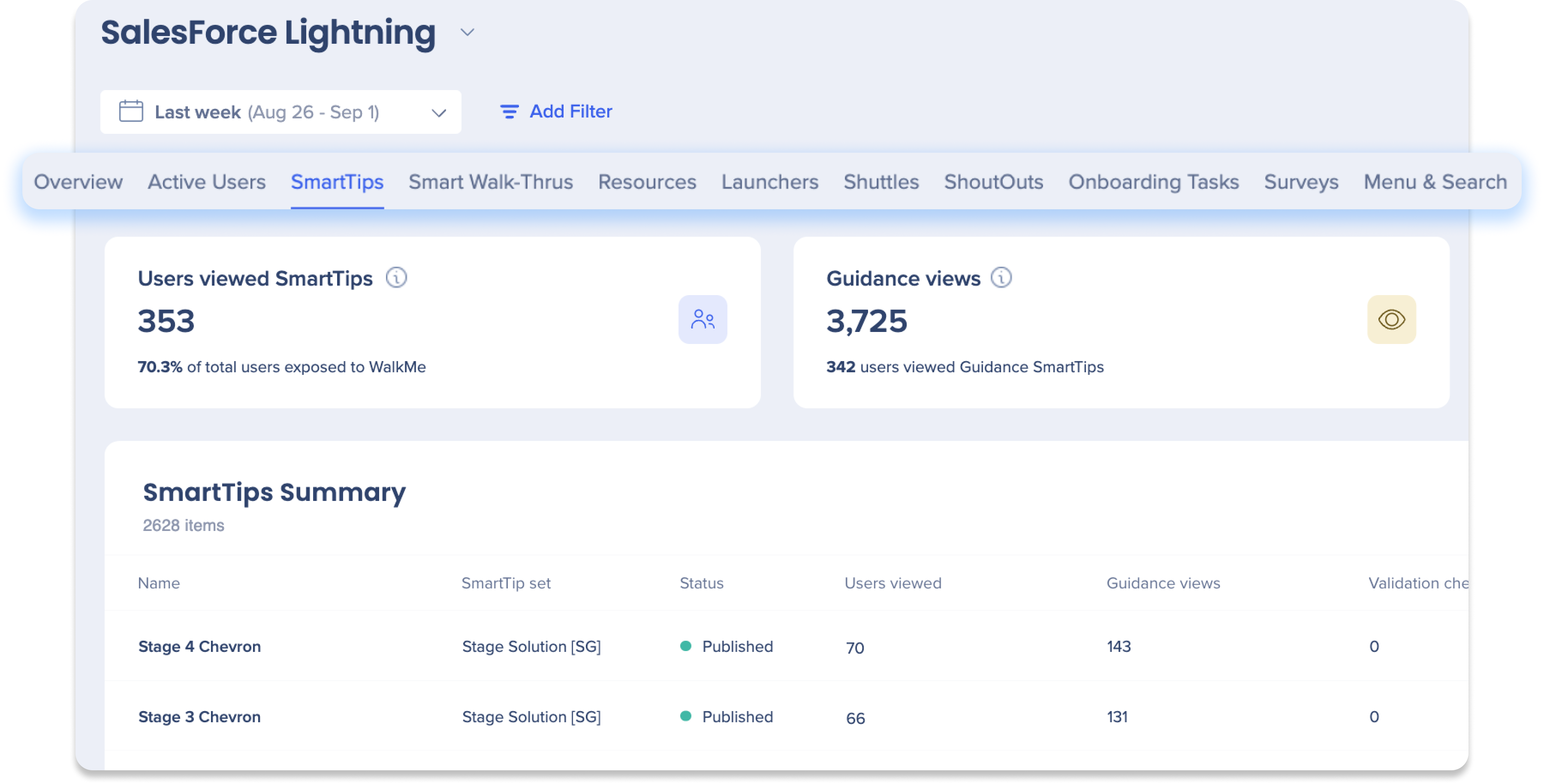
Die Registerkarte Active Users gibt Ihnen wertvolle Einblicke in die Benutzeraktivität auf Ihrer Website. Sie bietet eine umfassende Liste der Benutzer, die Ihre Website besucht haben, während WalkMe aktiv war, unabhängig davon, ob sie mit einem WalkMe-Element interagiert haben.
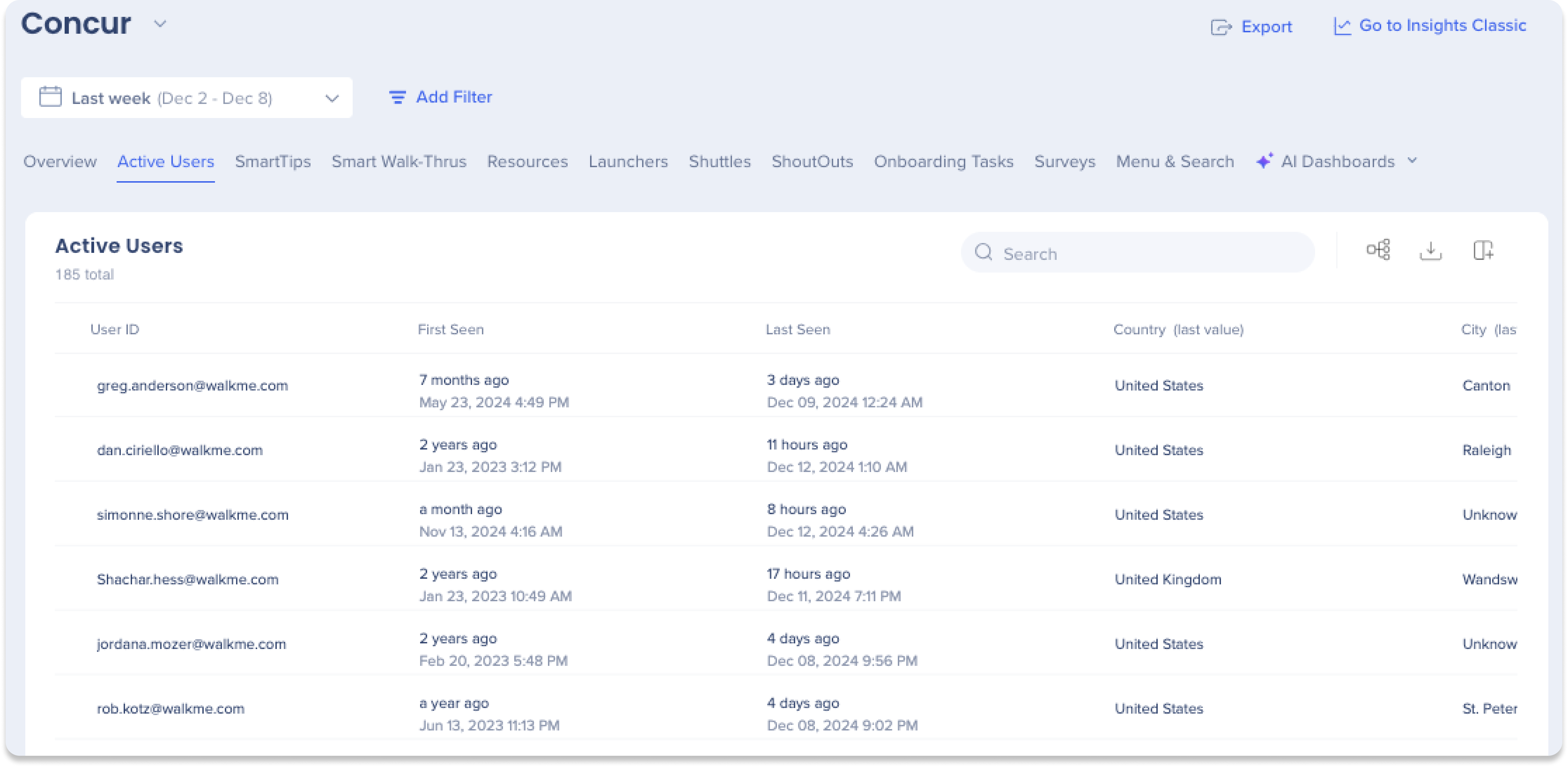
Die KI-Dashboards in der Insights-Konsole bieten einen umfassenden Einblick in die Nutzung und Akzeptanz von KI-Produkten innerhalb Ihres Workflows. Diese Dashboards verfügen über bis zu vier Registerkarten, die jeweils einem bestimmten WalkMe-KI-Produkt gewidmet sind: KI-Antworten, KI-Aktionsleiste, KI-SmartTips und KI-Regeln. Die Registerkarten, die Sie erhalten, hängen von Ihrem KI-Paket ab.
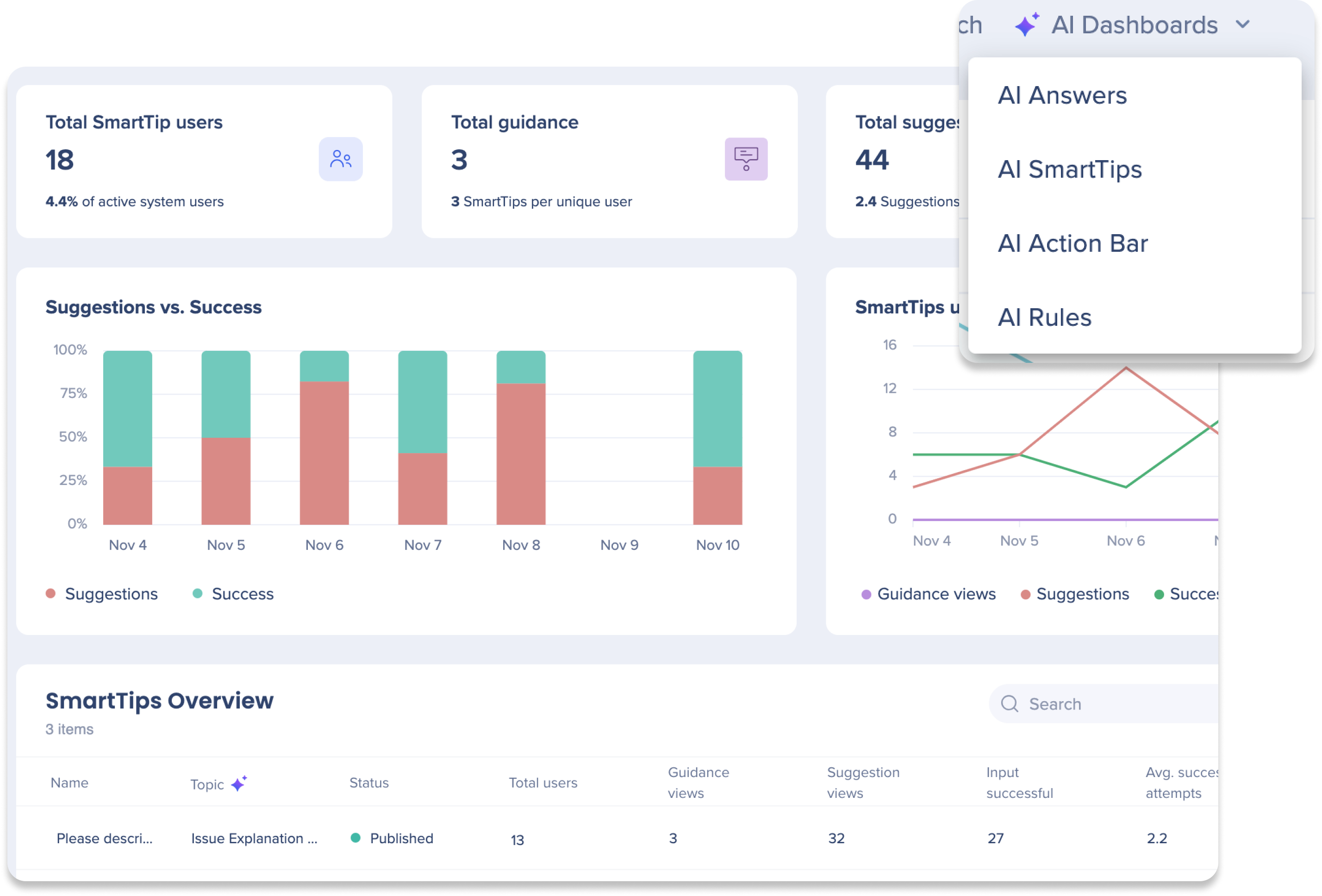
Auf der Seite Benutzerdefinierte Dasboards können Benuttzer ihr eigenes personalisiertes Dashboard erstellen. Mit dieser Funktion können Benutzer metrische Widgets aus verschiedenen Systemen hinzufügen, um eindeutige Insights-Dashboards zu erstellen. Auf diese Weise können Benutzer ihr Dashboard an ihre spezifischen Bedürfnisse und Präferenzen anpassen.
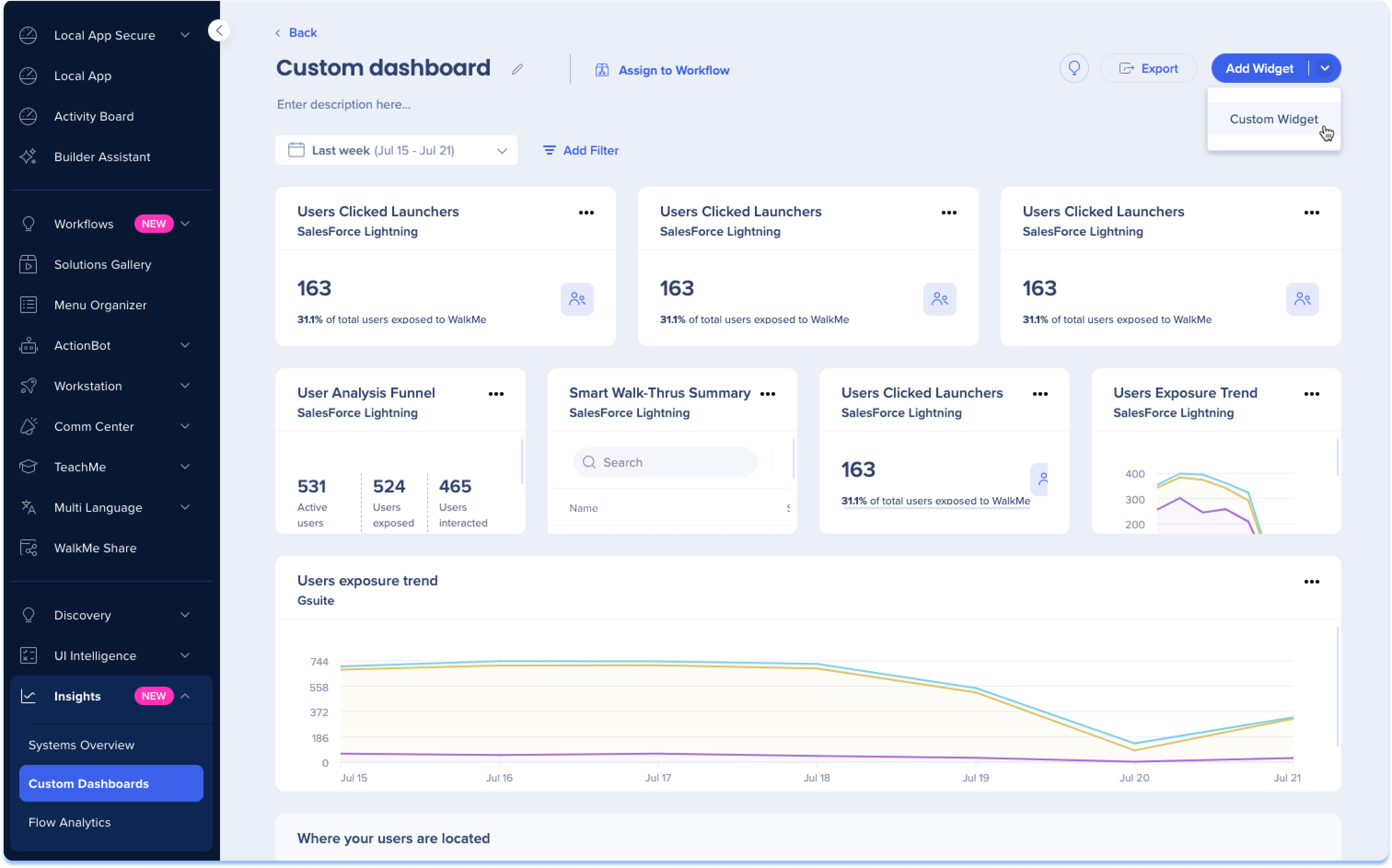
Flow Analytics ändert, wie Organisationen die digitale Akzeptanz nähern, indem sie sich auf die Geschäftsprobleme und Ergebnisse konzentrieren und die Reibung in allen Workflows analysieren und beheben.
Mit Flow Analytics können Unternehmen ihre Geschäftsprozesse über mehrere Anwendungen und mehrere Benutzer hinweg abbilden, analysieren und optimieren. Sie können die gesamte Reise der Benutzer mit oder ohne WalkMe-Inhalte aufdecken.

Die Seite Events in der WalkMe-Konsole hilft Benutzern, ihre Tracked Events und Engaged Elements von einer Seite aus zu verwalten und zu verfolgen. Die Benutzer können eine globale Liste ihrer Ereignisse anzeigen sowie neue Ereignisse über eine benutzerdefinierte Einrichtung oder Erfassung erstellen, wodurch sich das Benutzerverhalten und die Beteiligung an Ihrer Website oder Anwendung leicht verfolgen lassen.
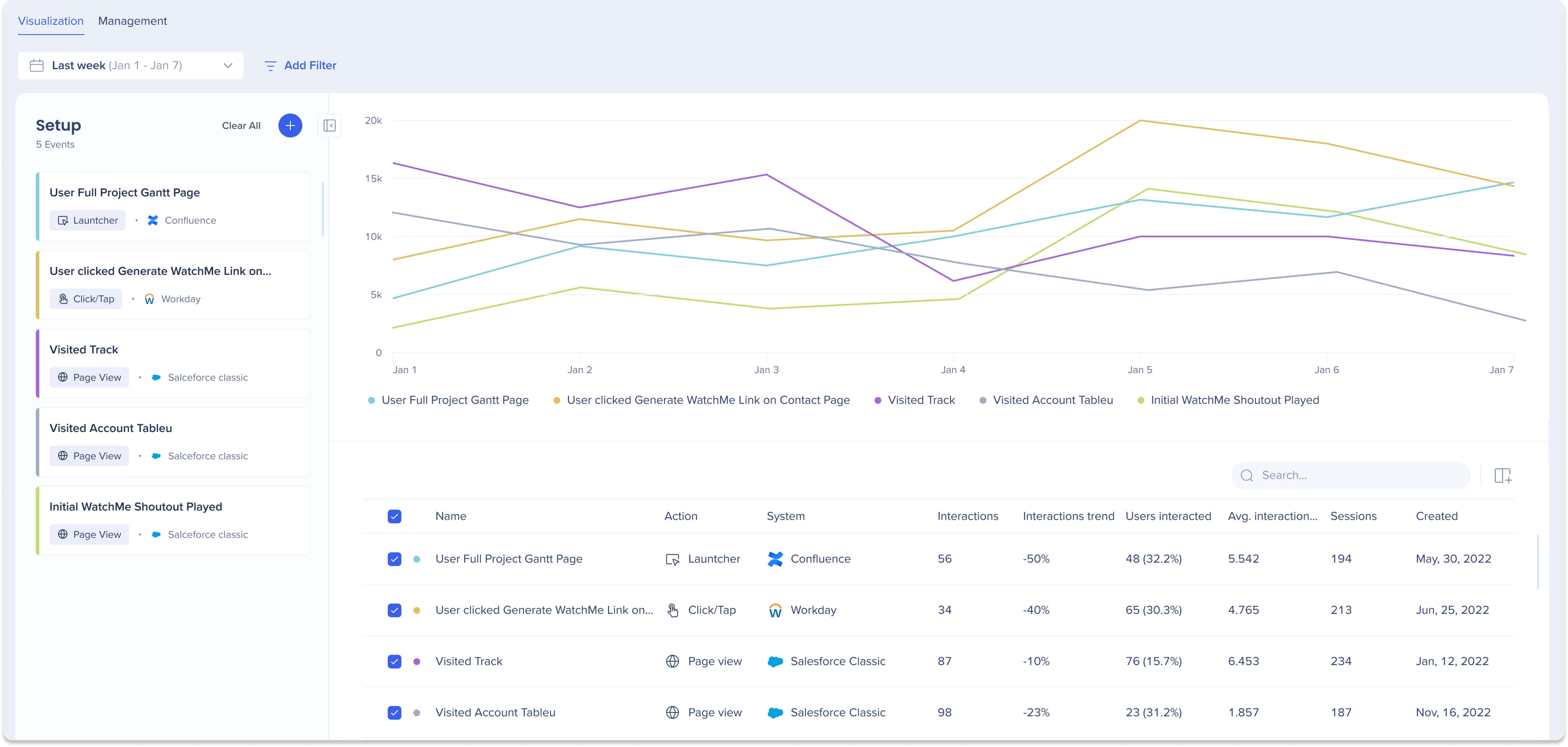
Die Seite Insights-Berichte ist ein zentraler Hub, der sich jetzt in der Konsole befindet, wo Sie Insights-Berichte bequem überprüfen, exportieren und abonnieren können.

Der Report Builder führt Sie durch den Prozess der Erstellung Ihrer eigenen maßgeschneiderten Berichte, beginnend mit der Auswahl einer Vorlage, die Ihren Bedürfnissen am besten entspricht. Außerdem bietet er zusätzliche Spalten und Filter zur Datenverbesserung.
Mit dem Report Builder der Insights Console können Sie auch Berichte für mehrere Systeme erstellen und sich Berichte gemäß einer bestimmten Umgebung anzeigen lassen.
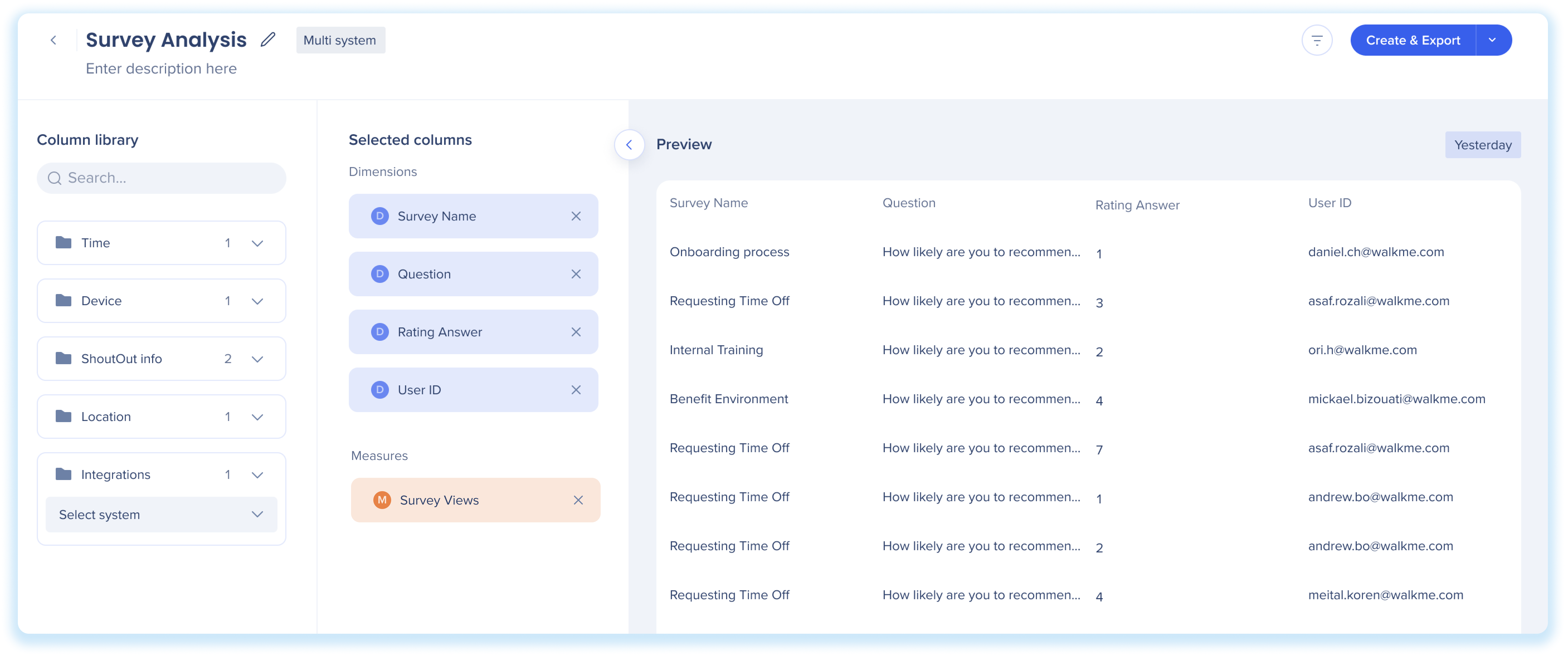
Insights Classic, auf das Sie unter insights.walkme.com zugreifen können, ist die ursprüngliche WalkMe-Webanwendung und wird allmählich in die WalkMe-Konsole überführt.
Was ändert sich?
Zur Sicherstellung eines reibungslosen Übergangs werden einige Funktionen im Laufe des Jahres zur Konsole migriert. Daten zum Hinweis :
12. Mai 2025: Die Einrichtung von Tracked Events wurde ausschließlich in die Konsole verschoben. Einrichtung und Verwaltung in Insights Classic ist nicht mehr verfügbar
Erfahren Sie hier mehr über die Migration von Insights Classic zur Insights-Konsole: